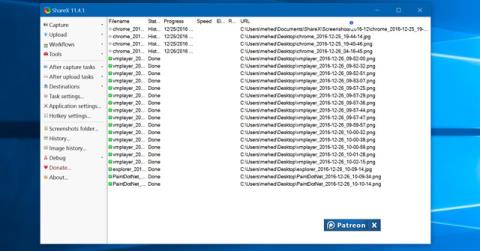Hefðbundnir eiginleikar og verkfæri Windows 10 til að taka skjámyndir eru ekki þau bestu. Þó Snipping Tool og PrntScr virki fyrir flesta notendur, þá eru þau ekki bestu verkfærin fyrir faglega notendur. Nýlega kynnti Microsoft besta skjámyndatæki fyrir Windows 10 - ShareX. Þetta er öflugt forrit sem inniheldur fullt af mismunandi eiginleikum.
Uppsetning ShareX á Windows 10 er nú miklu auðveldara. ShareX þróunarteymið er loksins að koma með appið í Windows Store, sem þýðir að þú getur halað því niður frá Windows 10 app versluninni án þess að þurfa að fara á ShareX heimasíðuna lengur. Tilvist ShareX í Windows Store þýðir líka að þú getur notað það á Windows 10 S tækjum eins og Surface Laptop.
ShareX er ekki aðeins skjámyndatæki heldur gerir það þér einnig kleift að taka upp skjáinn og jafnvel búa til GIF myndir. Auk þess samþættist ShareX einnig þjónustu þriðja aðila eins og Imgur og Twitter, svo þú getur auðveldlega deilt myndunum þínum. Forritið styður einnig sjálfvirk verkefni og margs konar flýtilykla, sem gerir það auðvelt að samþætta aðgerðir inn í vinnuflæðið þitt.
Sæktu ShareX frá Windows Store .